Es wäre ärgerlich, wenn das iPhone Nachrichten von selbst löscht. Wenn Sie das gleiche Problem haben, lesen Sie in diesem Artikel, was zu tun ist, wenn iPhone-Textnachrichten aus dem Posteingang verschwinden.
 Tom Boyer Last Updated: Oct. 23, 2020
Tom Boyer Last Updated: Oct. 23, 2020 Wenn Ihre Nachrichten versehentlich von Ihnen selbst oder absichtlich von einem Störenfried gelöscht wurden, möchten Sie vielleicht 7 Methoden zur Wiederherstellung von iPhone-Nachrichten lesen, die Ihnen 7 Methoden geben, um Ihre verschwundenen Nachrichtenkonversationen auf Ihrem iPhone leicht zurückzubekommen.
Obwohl es kein häufiges Problem für iPhone-Benutzer ist, kann es wirklich ärgerlich sein, wenn das iPhone Nachrichten aus dem Posteingang von selbst löscht. Manchmal verschwinden iPhone-Textnachrichten aus dem Posteingang nach iOS-Software-Updates oder nach einem Neustart, aber es gibt auch Fälle, dass iPhone-Textnachrichten einfach plötzlich vom iPhone verschwinden. Unabhängig von den Gründen geht es darum, wie man verschwundene Textnachrichten auf dem iPhone zurückbekommt.
Wenn Sie vorher ein Backup Ihres iPhones gemacht haben, können Sie verschwundene iPhone-Nachrichten leicht wiederherstellen, indem Sie Ihr iPhone aus dem iTunes-Backup oder aus dem iCloud-Backup wiederherstellen. Aber was ist, wenn Sie kein verfügbares Backup haben oder Nachrichten vermissen, die nicht in Ihrem Backup enthalten sind? Hier in diesem Artikel werden wir darüber sprechen, wie man verschwundene Textnachrichten auf dem iPhone ohne Backup wiederherstellen kann.
Don’t Miss: Wie man dauerhaft gelöschte Fotos auf dem iPhone zurückbekommt >
Was tun, wenn iPhone Textnachrichten aus dem Posteingang in iOS 14/13/12 verschwinden
Zuerst einmal, gehen Sie zu Einstellungen > Allgemein > iPhone-Speicher und scrollen Sie nach unten zur Nachrichten-App, um zu prüfen, ob sie den gleichen Speicherplatz einnimmt. Wenn Ihre Nachrichten vom iPhone verschwunden sind, sich aber noch im Speicher befinden, dann haben Sie eine gute Chance, Ihre fehlenden Nachrichten auf dem iPhone zurückzubekommen. Als Nächstes befolgen Sie die Schritte zur Fehlerbehebung, um die aus dem Posteingang verschwundenen iPhone-Nachrichten zu beheben.
Erzwingen Sie einen Neustart des iPhones
Bei iPhone 7, iPhone 6 und früher halten Sie die Seitentaste und die Home-Taste gleichzeitig gedrückt und lassen Sie dann los, wenn Sie das Apple-Logo sehen.
Auf dem iPhone 8, iPhone X/ XR/XS und dem neuesten iPhone 11 und iPhone 12 drücken Sie die Lauter-Taste und lassen Sie die Leiser-Taste los, dann halten Sie die Seitentaste gedrückt, bis Ihr iPhone neu startet und das Apple-Logo erscheint.
Alle Einstellungen auf dem iPhone zurücksetzen
Sie können auch versuchen, alle Einstellungen auf dem iPhone zurückzusetzen, um das Löschen von Nachrichten durch das iPhone selbst zu beheben. Gehen Sie dazu auf Einstellungen > Allgemein > Zurücksetzen > Alle Einstellungen zurücksetzen. Wenn Sie einen Passcode für Ihr iPhone haben, müssen Sie Ihren Passcode eingeben, um alle Einstellungen zurückzusetzen. Dadurch werden keine Daten von Ihrem iPhone gelöscht, sondern alle Systemeinstellungen auf die Standardeinstellungen zurückgesetzt.
Airplay-Modus einschalten
Sie können versuchen, den AirPlay-Modus einzuschalten, ein paar Sekunden warten und ihn dann wieder ausschalten.
Check iMessage Sync
Gehen Sie zu Einstellungen > Nachrichten > Schalten Sie iMessage aus/ein und warten Sie ein paar Sekunden und schalten Sie sie wieder ein.
Prüfen Sie iCloud Message Sync
Gehen Sie zu Einstellungen > iCloud > Nachrichten > Schalten Sie sie aus und dann wieder ein.
Verschwundene iPhone-Nachrichten mit iPhone-Datenrettungstool wiederherstellen
Wenn keiner der obigen Schritte funktioniert hat, müssen Sie sich möglicherweise an Software von Drittanbietern wenden, um fehlende Nachrichten auf dem iPhone wiederherzustellen. PhoneRescue für iOS, ein professionelles Tool zur Wiederherstellung von iPhone-Nachrichten, ist hier, um zu helfen. Es unterstützt das sichere Scannen Ihres Geräts und ermöglicht es Ihnen, verschwundene Nachrichten direkt von Ihrem iPhone wiederherzustellen. Zusätzlich zu Textnachrichten kann PhoneRescue für iOS auch iMessages sowie Nachrichtenanhänge wie Bilder, Videos, etc. wiederherstellen. Kompatibel mit iPhone 11/11 Pro(Max)/XR/XS/X/8/7/6S, PhoneRescue für iOS kann sowohl mit Windows als auch mit macOS arbeiten.
Laden Sie jetzt PhoneRescue für iOS herunter, installieren Sie es auf Ihrem Computer und folgen Sie den untenstehenden Anweisungen, um Ihre verschwundenen Nachrichten auf dem iPhone wiederherzustellen.
Kostenloser Download
* 100% sauber & Sicher
Kostenloser Download * 100% sauber & Sicher
Schritt 1. Öffnen Sie PhoneRescue für iOS und schließen Sie Ihr iPhone an. Wählen Sie Wiederherstellen vom iOS-Gerät auf dem Hauptbildschirm.

Wählen Sie Wiederherstellen vom iOS-Gerät
Schritt 2. Wählen Sie im Pop-up-Fenster Nachrichten (oder andere Datentypen, die Sie wiederherstellen möchten) und klicken Sie auf OK.
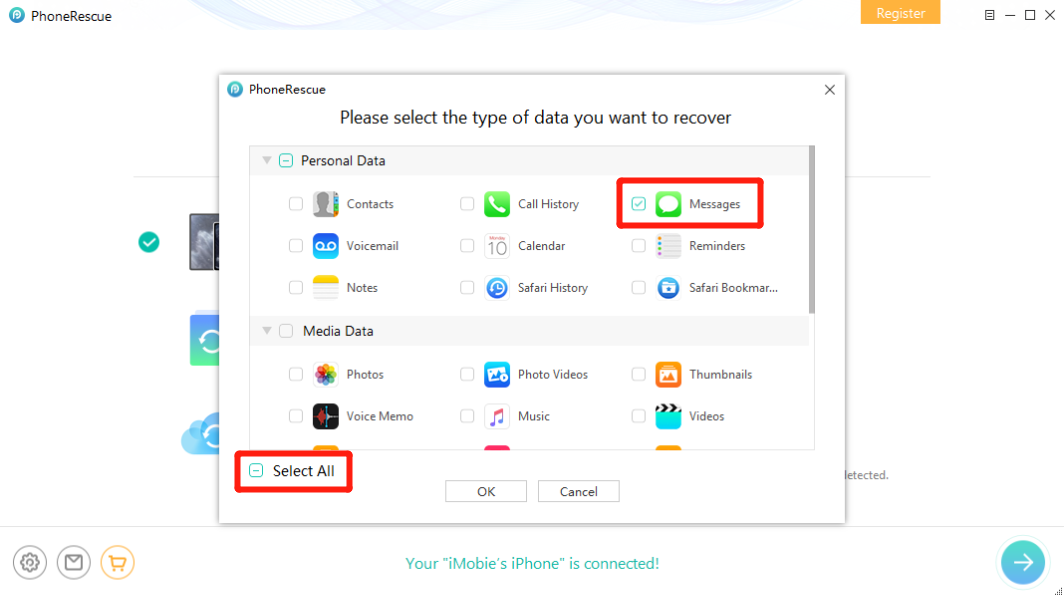
Wie Sie verschwundene Nachrichten auf dem iPhone wiederherstellen – Schritt 2
Schritt 3. Wählen Sie in der Vorschau Ihre verschwundenen iPhone-Nachrichten aus und klicken Sie dann auf eine der Wiederherstellungsschaltflächen, um die Nachrichten zu speichern.

Wählen Sie die wiederherzustellenden Nachrichten aus
Das Fazit
PhoneRescue für iOS ermöglicht es Ihnen, fehlende Nachrichten auf dem iPhone ohne Backup wiederherzustellen. Es kann auch hilfreich sein, wenn Sie versehentlich gelöschte Nachrichten sowie andere Daten und Dateien auf iPhone 11/XR/XS/X/8/7/6S und dem neuesten iPhone 12 wiederherstellen wollen. Probieren Sie es jetzt aus >
PhoneRescue für iOS – iPhone Datenrettung
- Wiederherstellen gelöschter Texte/iMessages vom iPhone auch ohne Backup.
- Keine Beschädigung der vorhandenen Daten und keine Notwendigkeit, Ihr iPhone wiederherzustellen.
- Wiederherstellen von iPhone-Nachrichten aus iTunes oder iCloud-Backup direkt.
- Unterstützt alle iPhones und iOS 14 unterstützt, 100% sauber & sicher.
Kostenloser Download100% sauber & sicher
Kostenloser Download100% sauber & sicher
Kostenloser Download * 100% sauber & Sicher

Ein Autor für iMobie, berichtet seit über 5 Jahren über iOS-, Mac- und Android-bezogene How-to-Artikel / App-Reviews. Wie etwas über Datenübertragung zu teilen & Wissen zu erholen.
Produktbezogene Fragen?Kontaktieren Sie unser Support-Team, um eine schnelle Lösung zu erhalten >